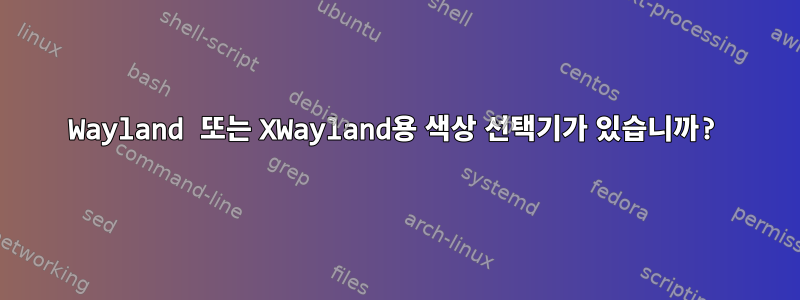
답변1
극심한Wayland의 캡처 도구는 다음과 같은 작업을 수행할 수 있습니다.
grim -g "$(slurp -p)" -t ppm - | convert - -format '%[pixel:p{0,0}]' txt:-
마우스로 화면의 한 지점을 선택하면 다음과 같은 출력이 생성됩니다.
# ImageMagick pixel enumeration: 1,1,65535,srgb
0,0: (40,85,119) #285577 srgb(40,85,119)
답변2
gnome/wayalnd의 경우 dbus API를 사용할 수 있습니다.
gdbus call --session --dest org.gnome.Shell.Screenshot --object-path /org/gnome/Shell/Screenshot --method org.gnome.Shell.Screenshot.PickColor
답변3
확장됨@sigmasdcolorpicker답변, GUI 선택기가 있는 BASH 스크립트가 있습니다 . 이는 Wayland/Ubuntu 22.04에서 작동합니다.
#!/bin/bash
# Get the gdbus output
output=$(gdbus call --session --dest org.gnome.Shell.Screenshot --object-path /org/gnome/Shell/Screenshot --method org.gnome.Shell.Screenshot.PickColor)
colors=($(echo $output | command grep -o "[0-9\.]*"))
# Convert to 255-based RGB format
for ((i = 0; i < ${#colors[@]}; i++)); do
colors[$i]=$(printf '%.0f' $(echo "${colors[$i]} * 255" | bc))
done
echo "RGB: ${colors[0]} ${colors[1]} ${colors[2]}"
printf "HEX: #%02x%02x%02x\n" "${colors[0]}" "${colors[1]}" "${colors[2]}"
사용 예:
./colorpicker
RGB: 255 255 255
HEX: #ffffff
답변4
Wayland에는 색상 선택기가 내장된 azote 벽지 관리자가 있습니다. https://github.com/nwg-piotr/azote
다음을 사용할 수도 있습니다.
grim -g "$(slurp -p)" -tppm - |convert- -format '%[pixel:p{0,0}]' txt:-
또는 sway wm을 사용하는 경우:
swaynag -t 경고 -m "$(grim -g "$(slurp -p)" -tppm - | 변환 - -format '%[pixel:p{0,0}]' txt:-)"


